如果您正在尋找Mac上的Application Support資料夾,您很可能會發現這個過程非常混亂和令人沮喪。 但事實是您並不孤單,因為許多用戶(包括新手和老手)都很難在 Mac 上找到「應用程式支援資料夾」。
作為技術專家,我們花時間探索在Mac 上查找Application Support 資料夾的不同方法,在這篇文章中,我們將引導您完成各種方法來輕鬆找到該資料夾。您還將學習如何有效地清理該資料夾只需點擊幾下即可恢復 Mac 上遺失的檔案。 讓我們開始吧!
第 1 部分:Mac 上的應用程式支援資料夾是什麼
Application Support 資料夾是一個庫資料夾,用於儲存已安裝的應用程式正常運作所需的基本檔案。 這些文件包括特定於每個應用程式的註冊資訊、設定和設定資料。 無論您使用的是 MacBook Pro 還是其他 Mac 型號,Application Support 資料夾都能確保您的應用程式順利運作。
第 2 部分:如何在 Mac 上尋找應用程式支援資料夾
乍一看,在 Mac 上尋找“應用程式支援”資料夾似乎很困難,但有多種方法可以存取它。 讓我們探索四種不同的方法來幫助您輕鬆找到應用程式支援資料夾。
方式二:使用Finder
第一步: 從 Dock 開啟「Finder」或點擊 Launchpad 中的「Finder 圖示」。
第一步: 按一下功能表列中的“前往”選項,然後選擇“前往資料夾”。
第一步: 在出現的小視窗中,輸入: 〜/圖書館/應用支持 在文字欄位中。 然後,點擊“開始”按鈕。
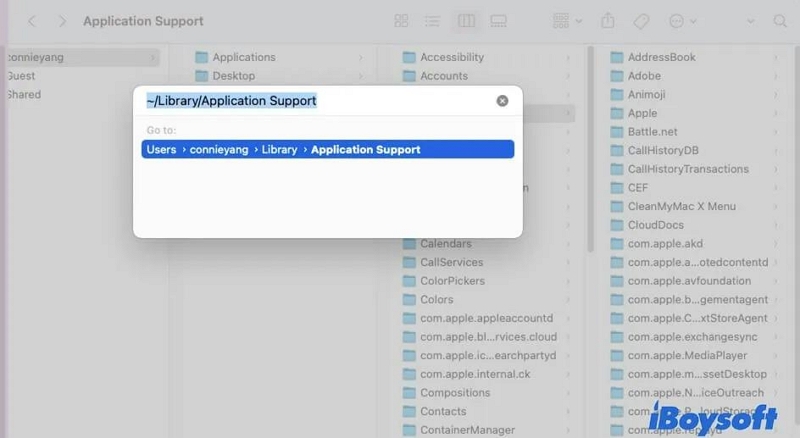
第一步: 隨後您應該會在 Mac 上看到“Application Support 資料夾”。
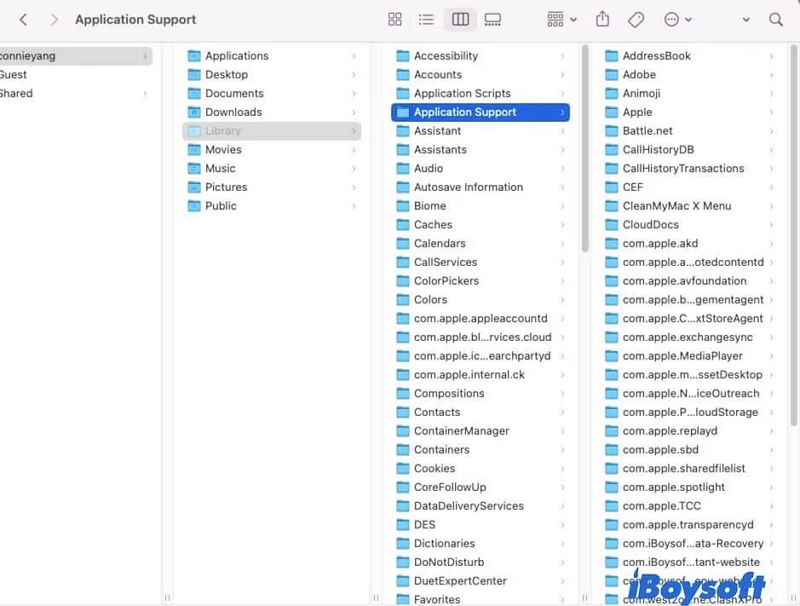
方式 2:使用 Spotlight 搜索
第一步: 點擊螢幕右上角的聚光燈圖示或按“鍵盤上的 Command + Space」可開啟 Spotlight 搜尋。
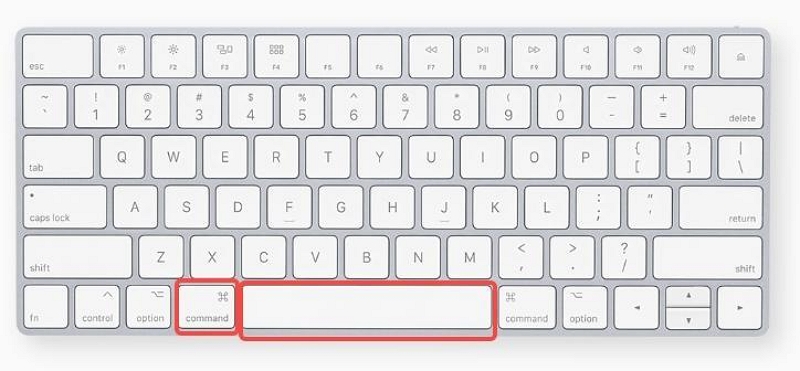
第一步: 在搜尋欄中輸入「應用程式支援」。
第一步: 點擊“應用程式支援”資料夾進行存取。
方式三:使用終端
第一步: 在 Mac 上開啟終端機。 您可以在「應用程式」資料夾內的「實用程式」資料夾中或使用 Spotlight 搜尋找到它。
第一步: 鍵入以下命令: 打開〜/庫/應用程式\支持
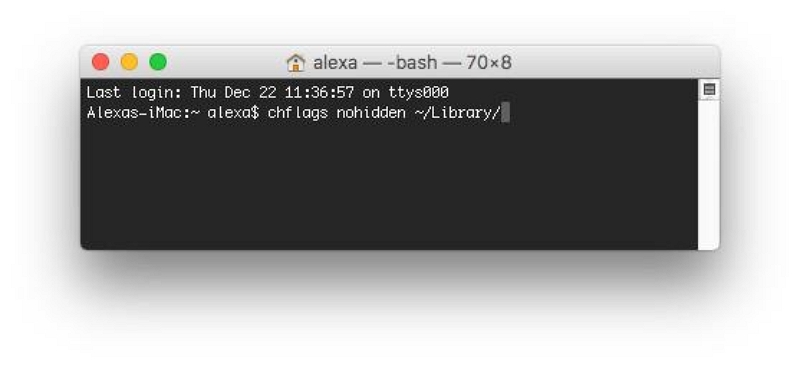
第一步: 按“回車”執行命令。 然後,應用程式支援資料夾將被開啟。
方式4:透過Go選單
第一步: 按一下功能表列中的“前往”選項,然後選擇“電腦”。
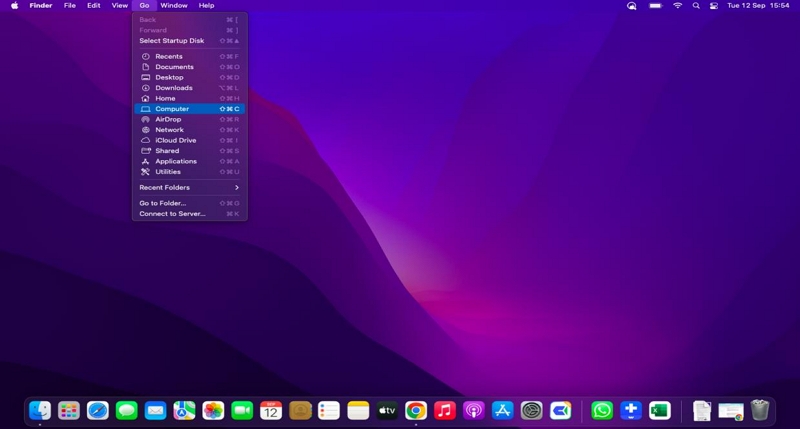
第一步: 在新視窗中選擇“Mac 的硬碟”。
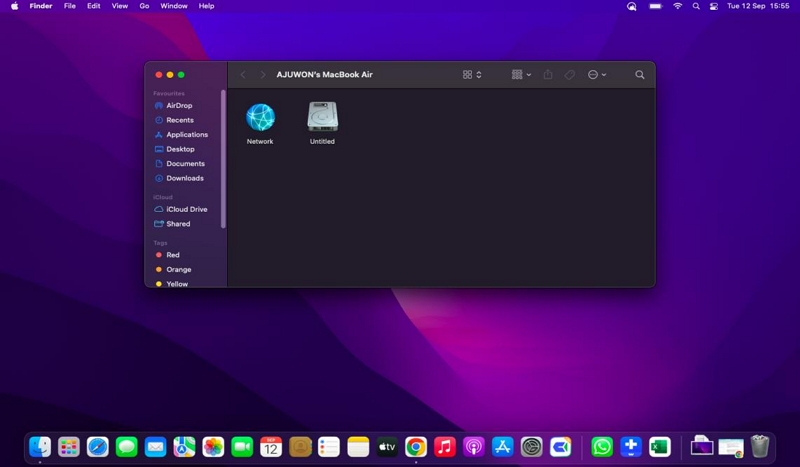
第一步: 按一下“使用者”資料夾。 然後,選擇包含您的使用者名稱的資料夾。
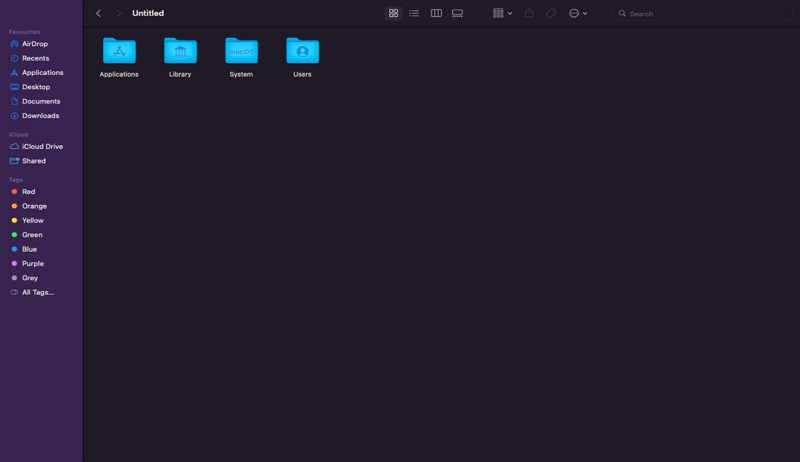
第一步: 向下捲動並選擇“庫”資料夾。 您應該在那裡找到“Application Support”資料夾。
第 3 部分:如何有效清理 Mac 上的應用程式支援資料夾
隨著時間的推移,Application Support 資料夾會累積不必要的檔案並佔用 Mac 上寶貴的磁碟空間。 為了優化 Mac 的效能,定期清理 Application Support 資料夾非常重要。 Macube Cleaner 是完成此任務的一個有效工具。
魔方清潔劑 是一款專為 Mac 用戶設計的工具,用於清理垃圾檔案(例如快取、cookie、iMessage 檔案、電子郵件附件和瀏覽器歷史記錄)、優化系統效能並釋放寶貴的磁碟空間。 憑藉其直覺的介面和先進的清理演算法,該工具可以輕鬆有效地管理您的應用程式支援資料夾。
此外,Macube Cleaner 還可用於從 Mac 中刪除重複檔案、類似映像、大檔案和舊檔案以及不必要的應用程式。 只需點擊幾下即可。
Macube 清潔器的主要特點
- 從 Mac 中刪除不必要的檔案和數據,包括臨時檔案、快取、日誌等。
- 使用隱私清理器安全刪除敏感資料和瀏覽記錄,以保護您的隱私。
- 識別並刪除佔用寶貴磁碟空間的大檔案和舊檔案。
- 尋找並刪除重複檔案以釋放儲存空間。
- 完全卸載應用程序,包括應用程式支援資料夾中的關聯文件。
使用 Macube Cleaner 清理應用程式支援資料夾的步驟
第一步: 啟動Macube Cleaner,捲動到左側窗格,然後按一下「智慧掃描」功能。 然後,點擊“智慧掃描”按鈕啟動深度掃描。

步驟二 Macube Cleaner 應用程式將深入掃描您的 Mac 上的垃圾文件,包括 Mac 上的消息歷史記錄、電子郵件附件、快取文件、iTunes 等。 然後,將它們顯示在不同的類別中。
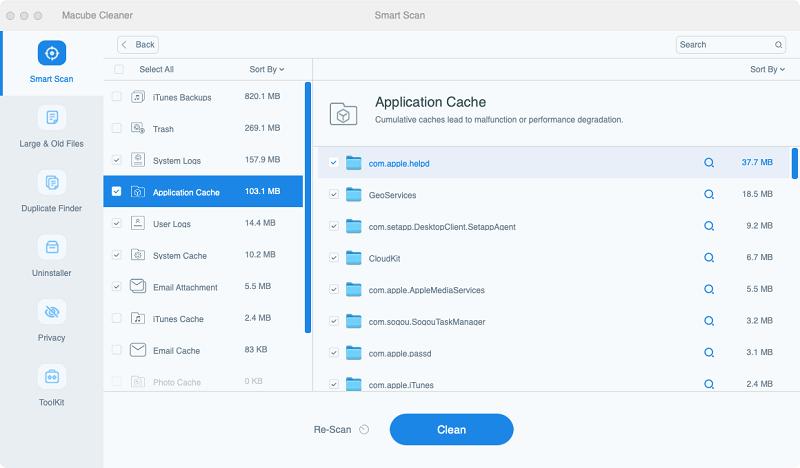
步驟二 點擊檔案旁邊的“放大鏡”預覽檔案。 然後,選擇需要刪除的文件,然後按一下「清理」將它們從Mac中完全刪除。 這通常需要幾秒鐘才能完成。
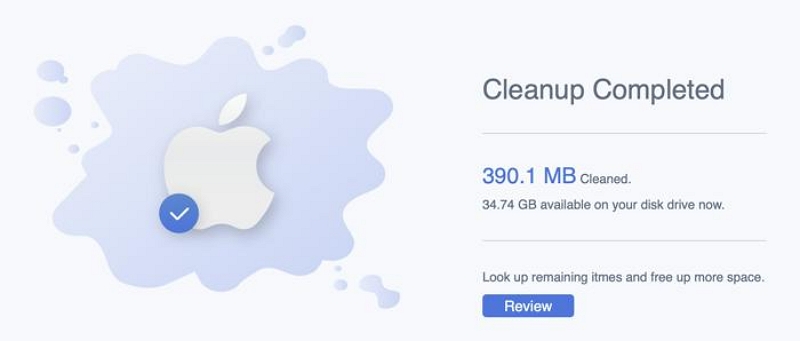
第 4 部分:缺少應用程式支援資料夾? 只需點擊幾下即可恢復它們!
如果您遇到應用程式支援資料夾遺失或意外刪除其內容的情況,請不要驚慌! 有多種方法可以恢復遺失的檔案並恢復 Mac 上資料夾的功能。
讓我們探討三種方法來幫助您恢復應用程式支援資料夾。
方法一:使用Eassiy Data Recovery快速恢復
輕鬆數據恢復 對於 Mac,這是一款可靠的資料復原軟體,可協助您恢復已刪除或遺失的文件,包括 Mac 上應用程式支援資料夾中的文件。 該軟體相容於2000多種儲存設備,支援多種文件類型,包括照片、影片、文件等。
此外,它還支援深度掃描和慢速掃描模式。 因此,無論資料如何遺失,它都會在幾分鐘內為您恢復它們
以下是 Mac 版 Eassiy Data Recovery 的工作原理:
第一步: 在 Mac 上開啟 Eassiy Data Recovery 軟體。
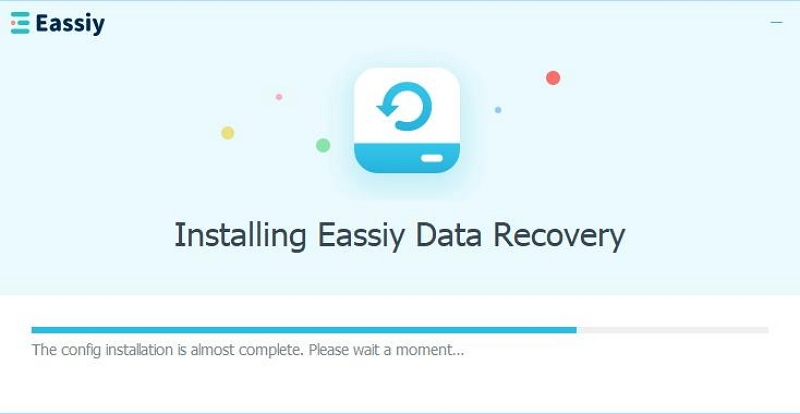
第一步: 勾選您要復原的資料類型旁的核取方塊。 然後,捲動至硬碟 (HDD) 部分並選取下面相關資料夾旁的核取方塊。
- 接下來,點擊右下角的「掃描」按鈕,讓 Eassiy Data Recovery 在您的 Mac 上執行快速掃描操作。
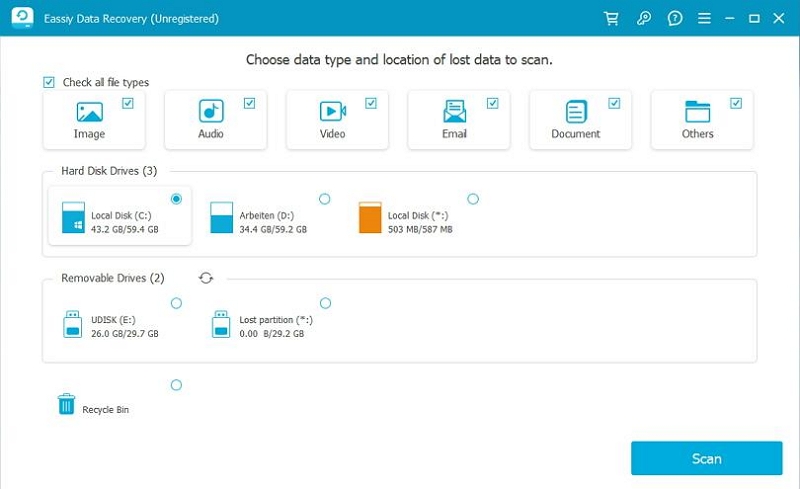
- 快速掃描完成後,檢查 Mac 的 Application Support 資料夾中復原的檔案。 但如果您在那裡找不到它,請點擊“深度掃描”以深度掃描您的 Mac 儲存。
第一步: 深度掃描完成後,可恢復的檔案將以不同的類別排列。 找到要回收的「Application Support」資料夾,然後按一下「復原」按鈕將其還原。
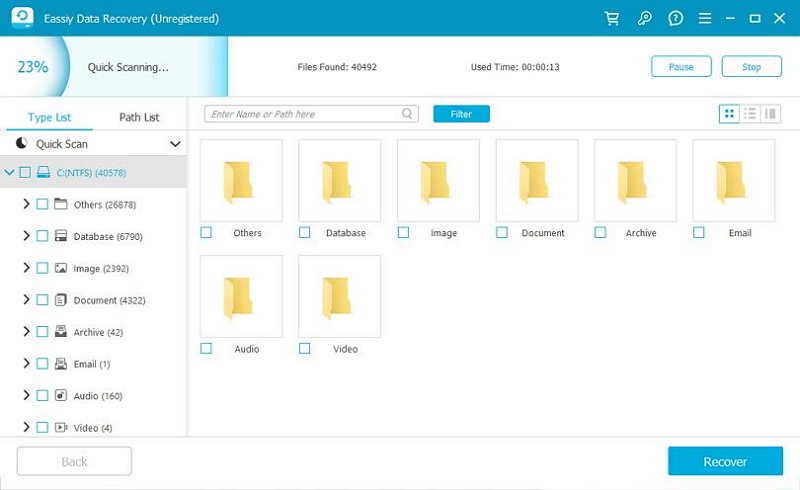
方法 2:取消隱藏資料夾
有時,應用程式支援資料夾可能隱藏在您的 Mac 上。 若要取消隱藏它,請按照下列步驟操作:
第一步: 在 Mac 上開啟 Finder。 然後,點擊選單列中的“前往”選項。
第一步: 選擇“轉到資料夾”並在相關欄位中輸入“~/Library”。 然後,按一下“返回”。
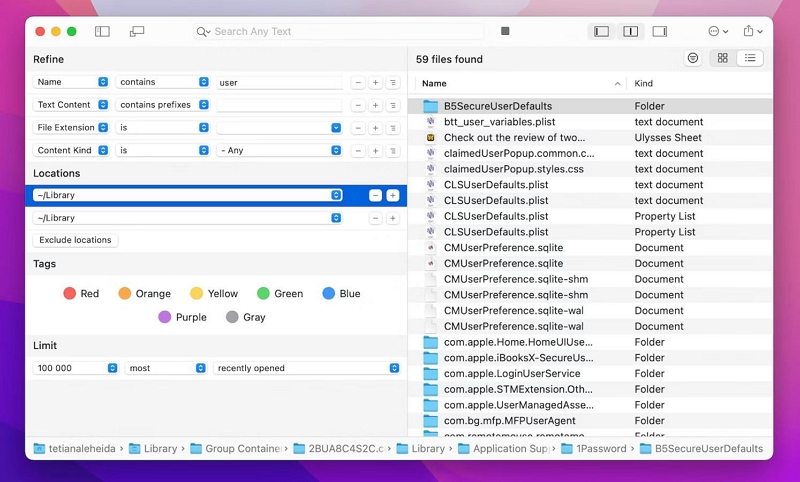
第一步: 開啟「Library」資料夾後,按住「Command + Shift + >」即可取消隱藏所有資料夾,包括 Mac 上的 Application Support 資料夾。
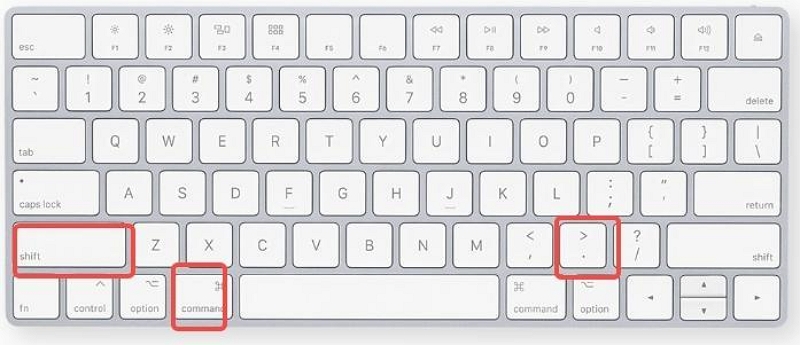
方法 3:從時間機器備份中恢復
如果您在 Mac 上的應用程式支援資料夾遺失之前啟用了 Time Machine 備份,那麼好消息是您可以輕鬆地從那裡還原該資料夾。 您只需執行以下操作:
第一步: 開啟“系統偏好設定”並選擇“時間機器”。
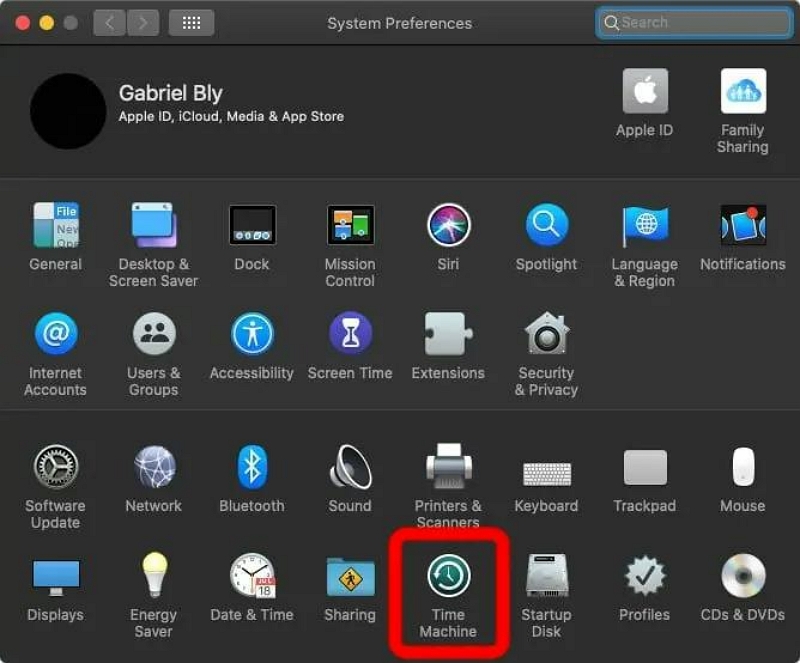
第一步: 選取「在功能表列中顯示時間機器」旁的核取方塊。 然後,關閉視窗。
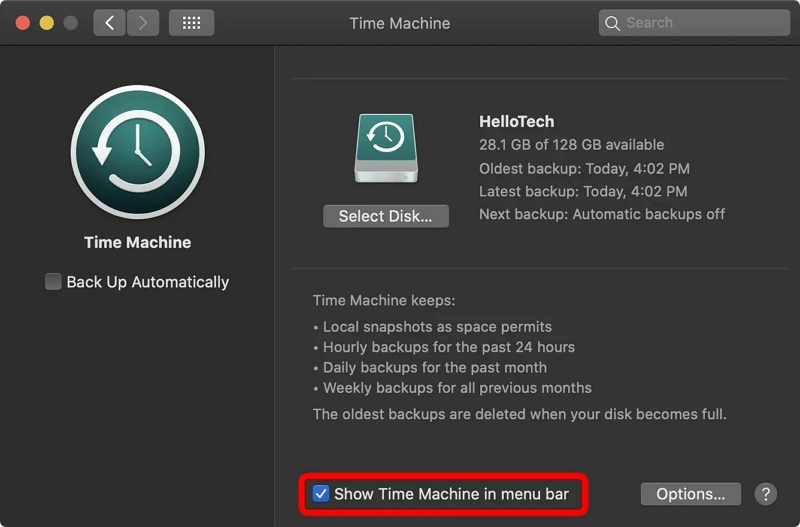
第一步: 打開 Finder 並導航到 Application Support 資料夾最初所在的位置。
第一步: 將您的 Time Machine 驅動器連接到 Mac 並啟動“Finder”應用程式。 然後,點擊“前往”並選擇“前往資料夾”...
第一步: 在字段中輸入以下命令並點擊 Return: 〜/庫/應用程式支援。
第一步: 點擊選單列中的“時間機器”圖標,然後選擇“進入時間機器”。
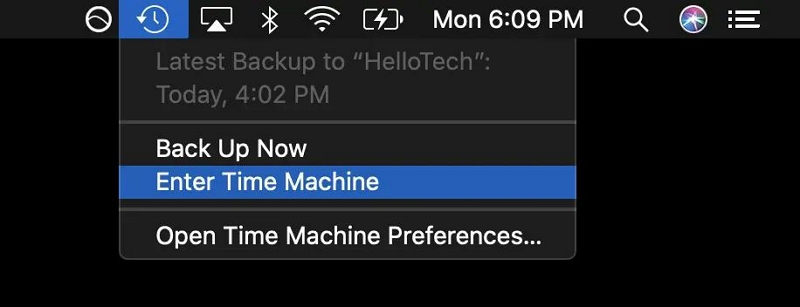
第一步: 使用右側的時間軸瀏覽可用的備份。 找到包含缺少的應用程式支援資料夾的備份。
第一步: 選擇該資料夾並點擊“恢復”按鈕將其恢復到原始位置。
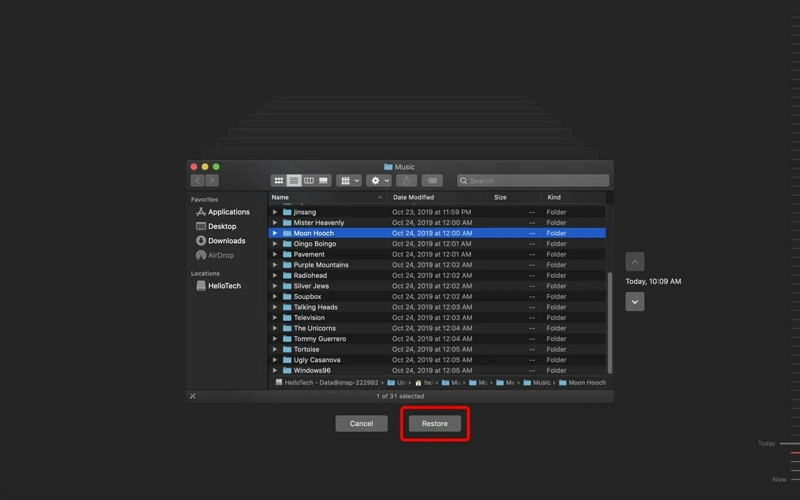
常見問題
為什麼在 Mac 上找不到應用程式支援資料夾?
您可能無法在 Mac 上找到 Application Support 資料夾的主要原因是它已被隱藏或從系統中刪除。
應用程式支援資料夾是否佔用大量磁碟空間?
是的,隨著時間的推移,應用程式支援資料夾可能會消耗大量磁碟空間,特別是如果您安裝了許多應用程式。 定期使用 Macube Cleaner 等工具清理資料夾可以幫助您釋放寶貴的磁碟空間。
從應用程式支援資料夾中刪除檔案是否安全?
從應用程式支援資料夾中刪除檔案時應小心。 雖然刪除與已卸載的應用程式關聯的檔案通常是安全的,但從活動應用程式中刪除檔案可能會導致故障。 建議使用專用卸載程式或清理工具(例如 Macube Cleaner)來有效管理應用程式支援資料夾。
結論
Mac 上的 Application Support 資料夾可能難以捉摸,但它並非超出您的範圍。 正如您從本頁的文章中看到的,您可以使用不同的方法來快速輕鬆地找到應用程式支援資料夾。 我們提供了您可以用來清理和恢復 Mac 上的 Application Support 資料夾的最佳方法。 您所需要的只是選擇一種適合您的技術。